Conexão perdida do Minecraft – exceção interna: correção de erro java.net SocketException
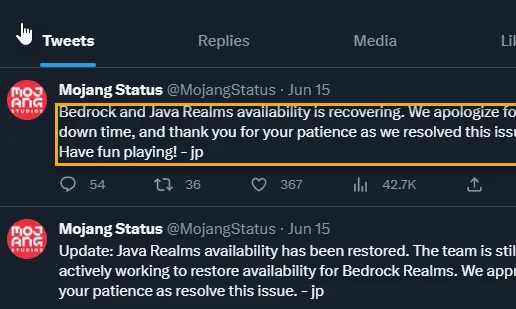
O cliente Minecraft em seu sistema está exibindo a mensagem “ Exceção interna: java.net SocketException ” enquanto você está tentando carregar seu próprio mundo? Isso nada mais é do que um erro de conexão no Minecraft e você pode corrigir manualmente o problema seguindo estas soluções fáceis do seu lado.
Soluções alternativas –
Correção 1 – Faça algumas alterações no servidor DNS
Passo 1 – Toque na tecla Windows uma vez para abrir a caixa de pesquisa. Digite “ ncpa.cpl ” lá.
Passo 2 – Quando vir a mesma coisa no resultado da busca, clique nele.
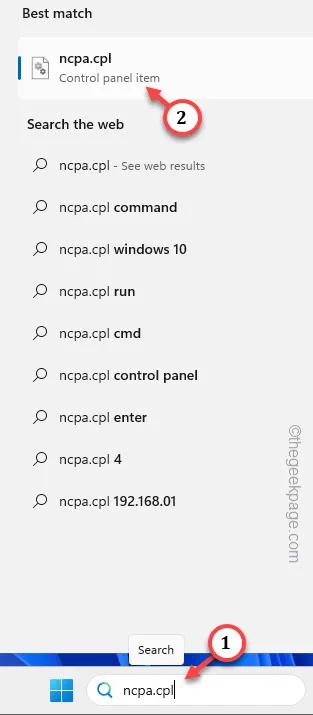
Etapa 3 – Isso leva você à janela Conexões de rede . Selecione o adaptador de rede que você está usando.
Passo 4 – Em seguida, toque com o botão direito do mouse no adaptador de rede que seu sistema está usando atualmente e toque em “ Propriedades ”.
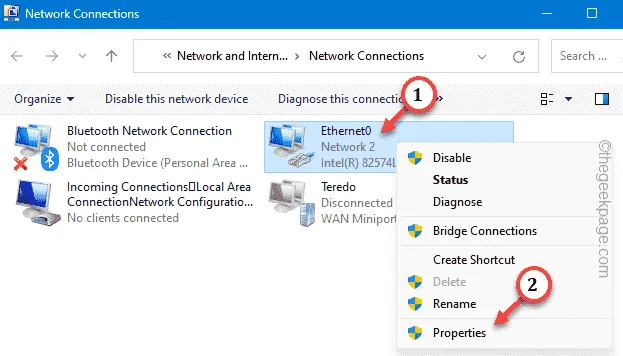
Etapa 5 – No painel Rede, clique duas vezes em “ Internet Protocol Version 4(TCP/IPv4) ” para editá-lo.
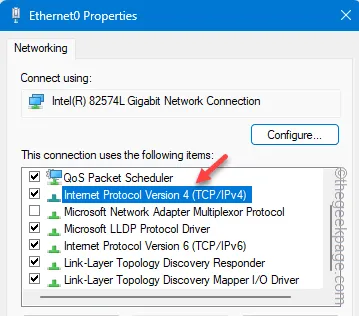
Passo 6 – Não altere as configurações de IP. Deixe estar.
Passo 7 – Agora você deve selecionar a opção “ Usar os seguintes endereços de servidor DNS: ”.
Etapa 8 – Configure o endereço do servidor DNS da seguinte maneira –
Preferred DNS server: 8.8.8.8
Alternate DNS server: 8.8.4.4
Passo 9 – Clique em “ OK ”. Dessa forma, você deve definir a configuração do DNS para esse adaptador de rede.
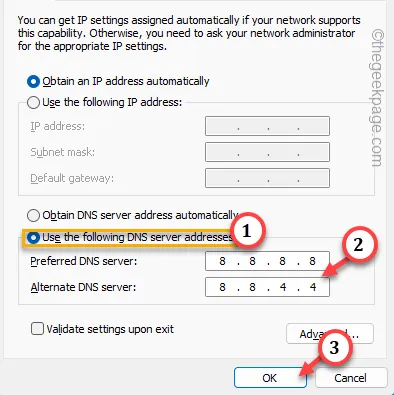
Saia da página Conexões de rede . Reinicie o computador depois disso.
Correção 2 – Verifique o status do servidor Minecraft
Passo 1 – Existem várias maneiras de verificar isso. Se você deseja verificar o status de um determinado servidor, acesse este servidor do Minecraft .
Passo 2 – Cole o servidor do Minecraft e clique em “ Obter status do servidor ”.
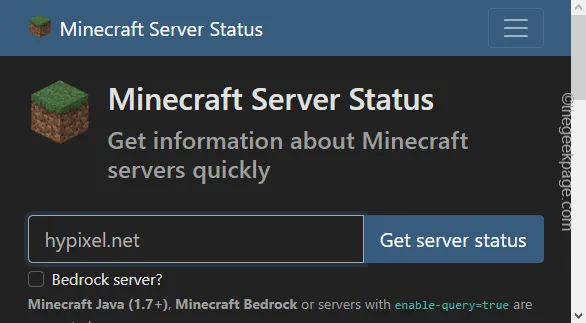
Passo 3 – Além disso, verifique o feed Mojang Twitter para verificar o status do servidor Minecraft.
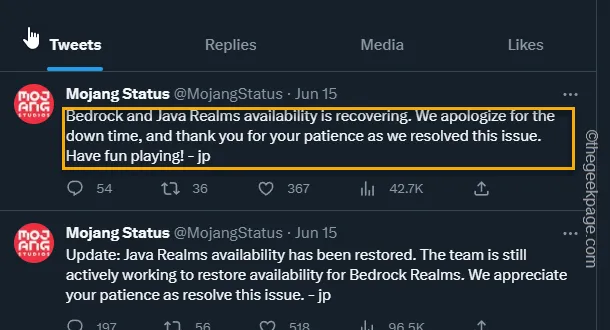
Correção 3 – Atualize o Java
Passo 1 – Basta digitar “ Java ” na caixa.
Passo 2 – Em seguida, abra o aplicativo “ Configurar Java ” para abri-lo.
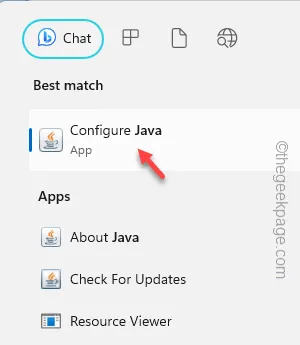
Passo 3 – Quando o Painel de Controle Java abrir, vá para o painel “ Atualizar ”.
Passo 4 – Aqui você encontra o “ Atualizar agora ” para atualizar o aplicativo Java.
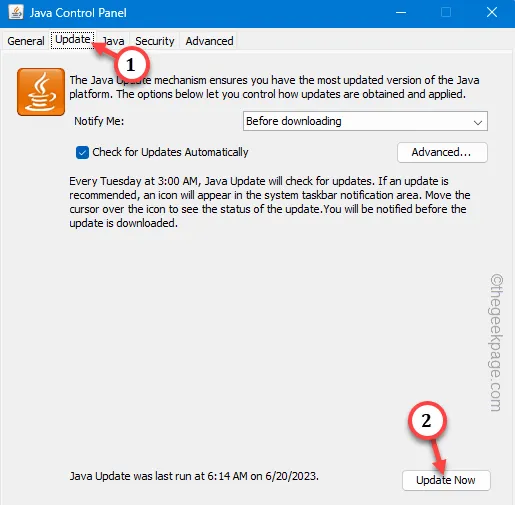
Correção 4 – Execute alguns códigos de redefinição de rede
Passo 1 – Comece a busca por “ cmd ” na barra de pesquisa.
Passo 2 – Como você precisa de um terminal para abrir como administrador, clique com o botão direito do mouse em “ Prompt de comando ” e toque em “ Executar como administrador ”.
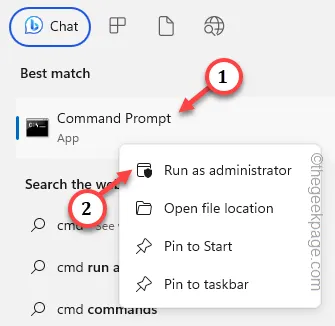
Passo 3 – Estes são os três comandos para liberar, liberar e renovar os soquetes DNS. Execute estes um após o outro.
ipconfig /flushdns
ipconfig /release
ipconfig /renew
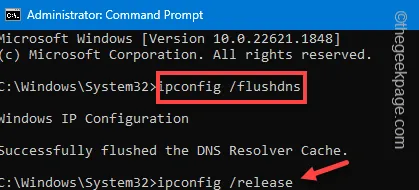
Correção 5 – Desinstale o LogMein Hamachi
Você está usando o LogMein Hamachi vpn no seu computador? Desinstalá-lo deve ajudá-lo a resolver o erro do Minecraft.
Passo 1 – Clique com o botão direito do mouse no ícone do Windows e abra os “ Aplicativos instalados ”.
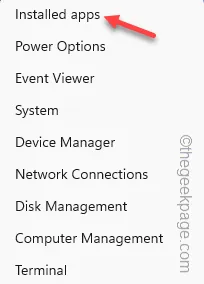
Passo 2 – Depois de entrar na seção Aplicativos instalados em Configurações, use a caixa de pesquisa para encontrar o “ Hamachi “.
Passo 3 – Agora, toque em “ Logmein Hamachi ” e use o “ Desinstalar ” para desinstalá-lo.
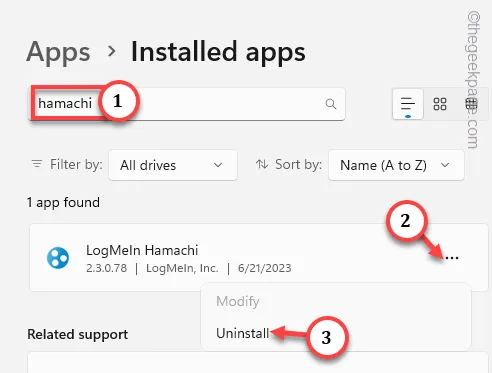
Siga as etapas necessárias em seu sistema para se livrar do aplicativo Logmein Hamachi .
Você pode ter que reiniciar o computador. Verifique o status do aplicativo Minecraft.
Correção 6 – Desbloqueie o Minecraft do seu firewall
Passo 1 – Usando as teclas Windows + R juntas, abra uma caixa Executar .
Etapa 2 – Em seguida, digite isso nessa caixa. Pressione Enter para abrir o Painel de Controle.
firewall.cpl
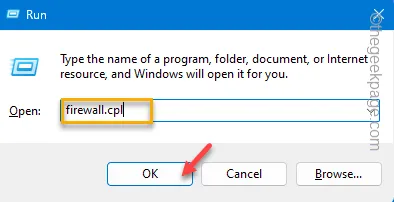
Passo 3 – Lá, você encontrará uma opção chamada “ Permitir um aplicativo através do Windows Defender Firewall ” na mesma página. Abra isso.
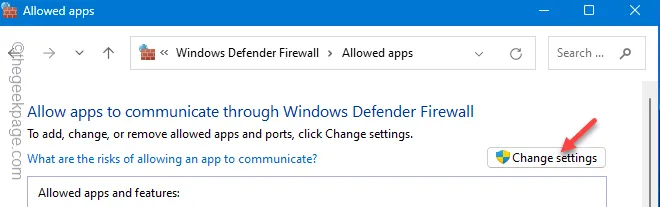
Passo 6 – Na próxima tela, você notará todos os aplicativos instalados com suas permissões de tipos de rede Privada e Pública .
Passo 7 – Você pode modificar as configurações usando o “ Alterar configurações ”.
Passo 8 – Depois disso, o aplicativo “ Java(TM) Platform SE Binary ” ou “ OpenJDK Platform binary ”.
Passo 9 – Basta marcar as duas caixas para as opções “ Público ” e “ Privado ”.
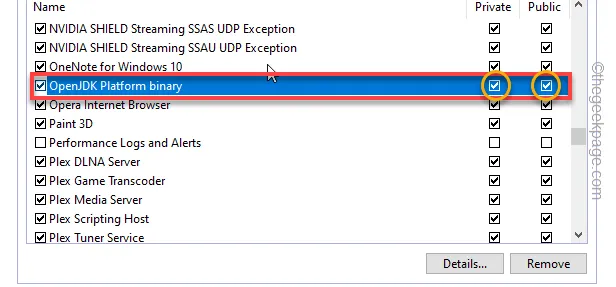
Passo 10 – Procure o Minecraft Launcher , Minecraft Java Edition o que você tiver ou estiver enfrentando esse problema.
Passo 11 – Simplesmente, marque a caixa “ Permitir ” nas opções “ Público ” e “ Privado ”.
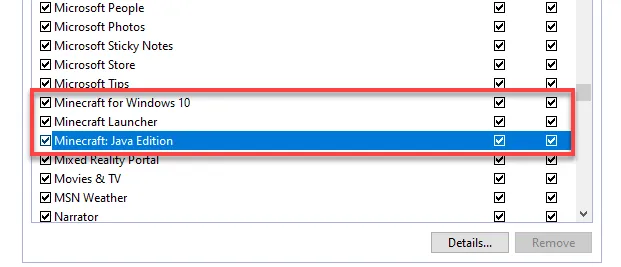
Verifique se isso oferece alguma ajuda no caso “ Exceção interna: java.net SocketException ”.



Deixe um comentário